macOS Catalina 2025에서 스캔한 PDF를 편집하는 방법
2025-12-29 11:09:11 • Filed to: Mac용 PDFelement 노하우 • Proven solutions
Mac에서 문서를 스캔하면 자동으로 이미지 형식으로 저장됩니다. 스캔한 문서를 PDF 파일로 변환하더라도 특정 프로그램을 사용하지 않고는 Mac에서 스캔한 PDF를 편집할 수 없습니다.
OCR 기능이 있는 PDF 소프트웨어를 사용하여 Mac에서 이미지 기반 PDF를 편집할 수 있습니다. OCR 기능은 스캔한 PDF 문서를 편집 가능한 텍스트로 변환하므로 PDF 편집기를 사용하거나 텍스트 기반 파일 형식으로 변환하여 문서를 편집한 다음 편집할 수 있으므로 Mac에서 Microsoft Word 또는 미리보기를 사용하여 편집 할 수 있습니다. 이 문서에서는 PDF엘리먼트를 사용하여 Mac에서 스캔한 PDF 문서를 편집하는 방법 에 대해 설명하고 강력한 OCR 기능도 소개드리겠습니다.
5분 안에 이런 내용을 알려드려요!
Mac에서 스캔한 PDF를 편집하는 방법
Step 1: 스캔한 PDF 열기
스캔한 PDF 파일을 엽니다. 홈 화면에서 "파일 열기"버튼을 클릭합니다.
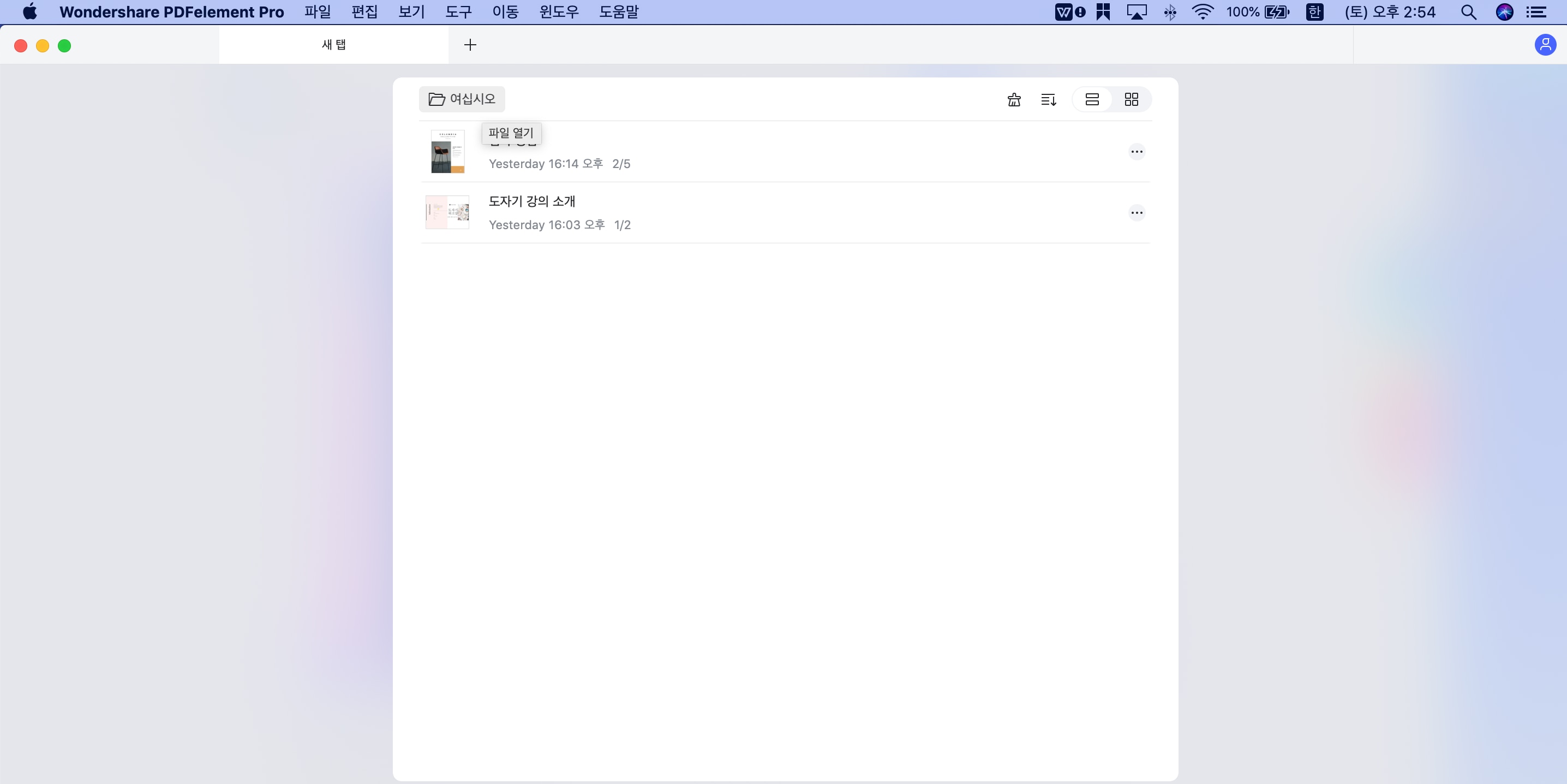
Step 2: OCR 수행
프로그램은 PDF가 스캔되었음을 자동으로 감지하고 화면 상단에 알림 표시 줄이 나타납니다. 표시되는 "OCR 수행"버튼을 클릭합니다. 알림 표시 줄이 보이지 않으면 "도구"탭에서 "OCR 텍스트 인식"버튼을 클릭하십시오. 스캔한 문서의 언어를 선택합니다. OCR을 수행하면 새로 생성된 편집 가능한 PDF가 프로그램에서 자동으로 열립니다.
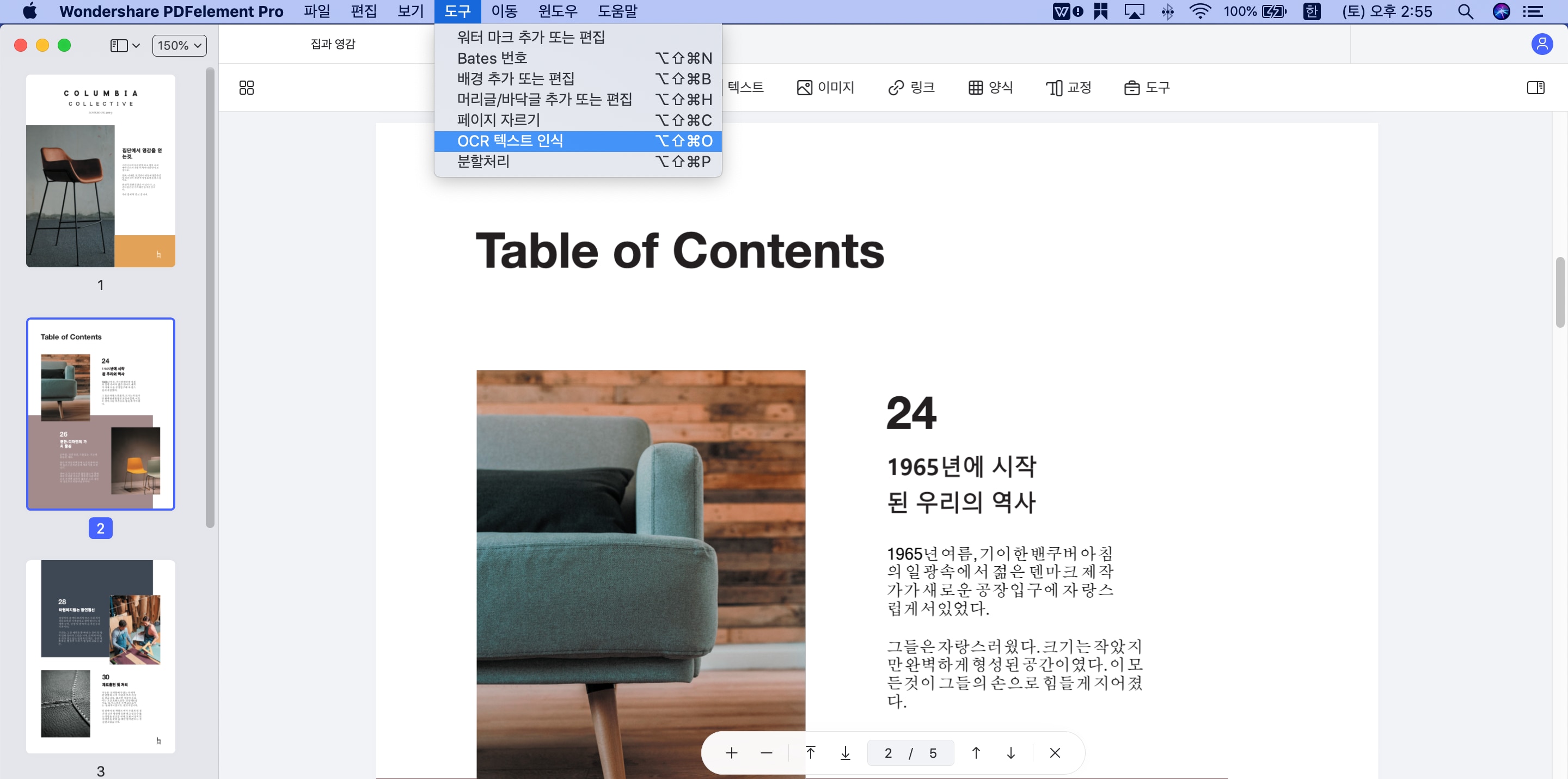
Step 3: Mac에서 스캔한 PDF 편집
편집 모드를 활성화하려면 "텍스트"버튼을 클릭하십시오. 새로 만든 PDF에서 편집 할 텍스트 또는 이미지를 두 번 클릭합니다.Mac에서 PDF를 편집하는 방법 에 대해서 더 알아볼 수 있습니다.
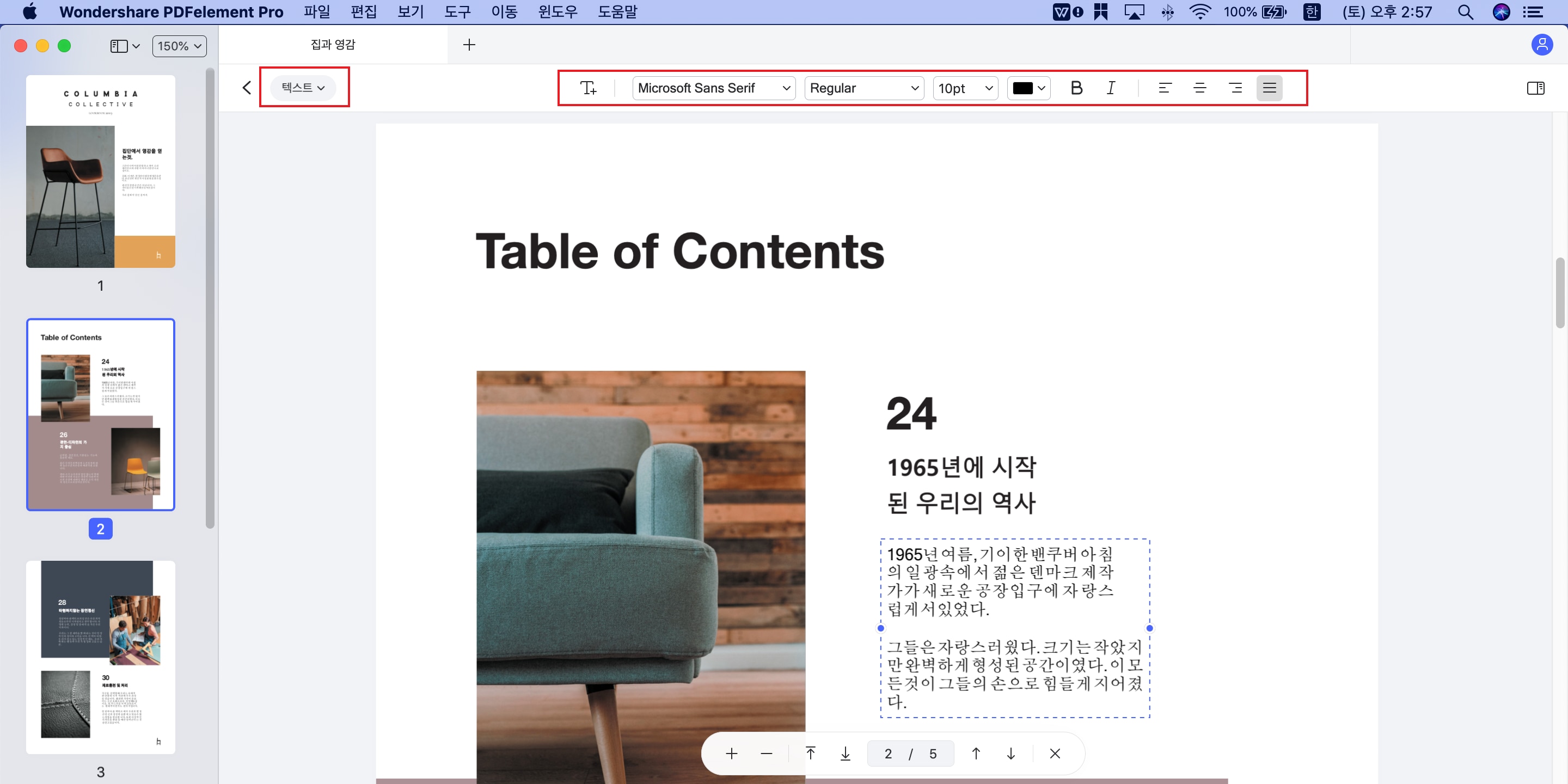
Step 4:스캔한 PDF 편집 후 변경 사항 저장
문서를 편집한 후 편집한 PDF 파일을 저장할 수 있습니다. 파일 메뉴로 이동하여 "다른 이름으로 저장"을 선택하거나 키보드에서 "Command + Shift + S"를 누를 수 있습니다.
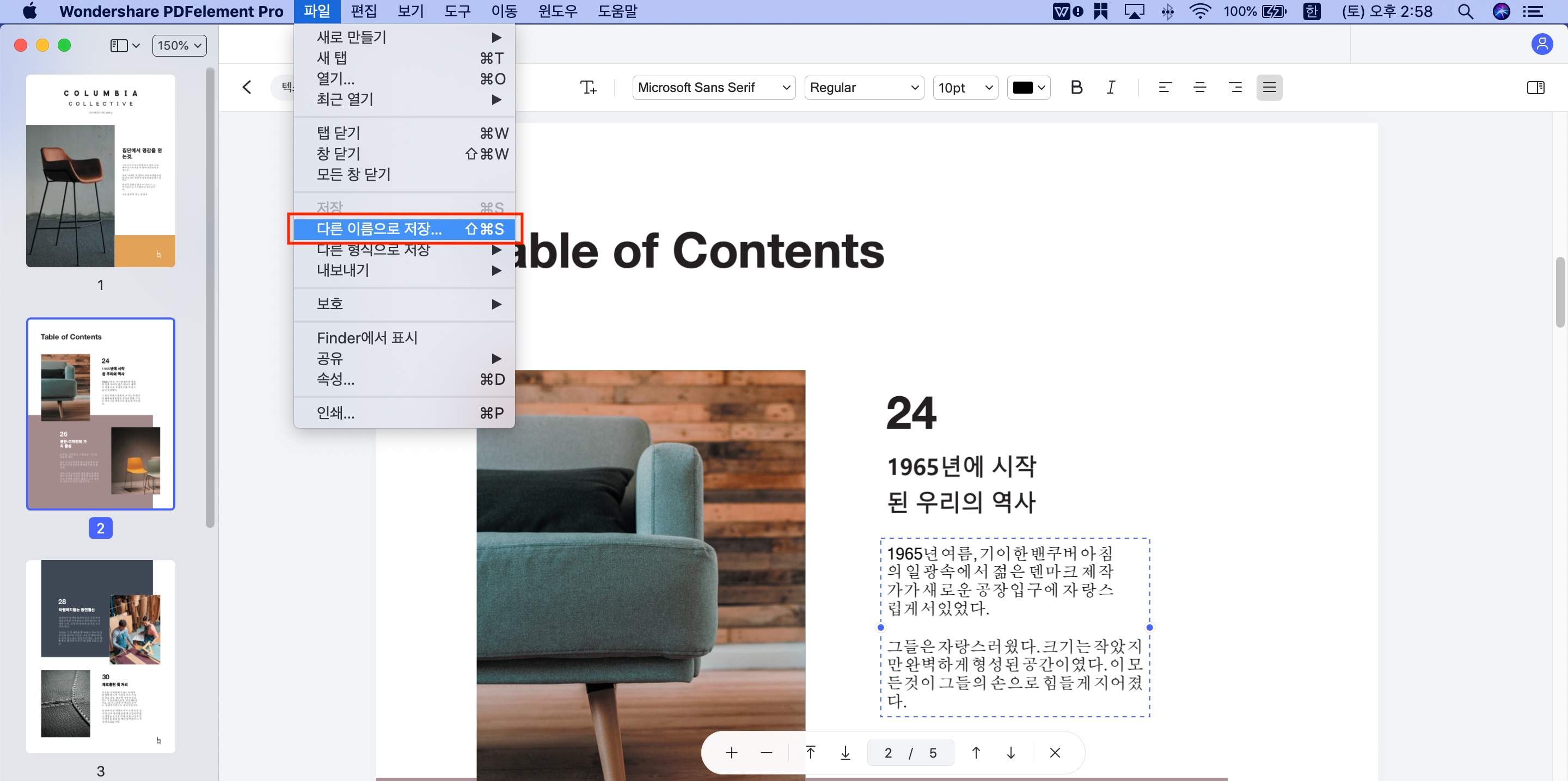
Mac에서 스캔한 PDF 문서 편집
Mac 용 PDFelement는 Mac에서 스캔한 PDF 문서를 편집하는 데 도움이되는 또 다른 방법을 제공합니다. 스캔한 PDF 파일을 다른 편집 가능한 파일 형식으로 변환할 수 있습니다. 단계는 아래에 설명되어 있습니다.
Step 1: 스캔한 PDF로드
프로그램을 시작한 후 스캔한 PDF 파일을 프로그램 창으로 끌어서 놓아 엽니 다.
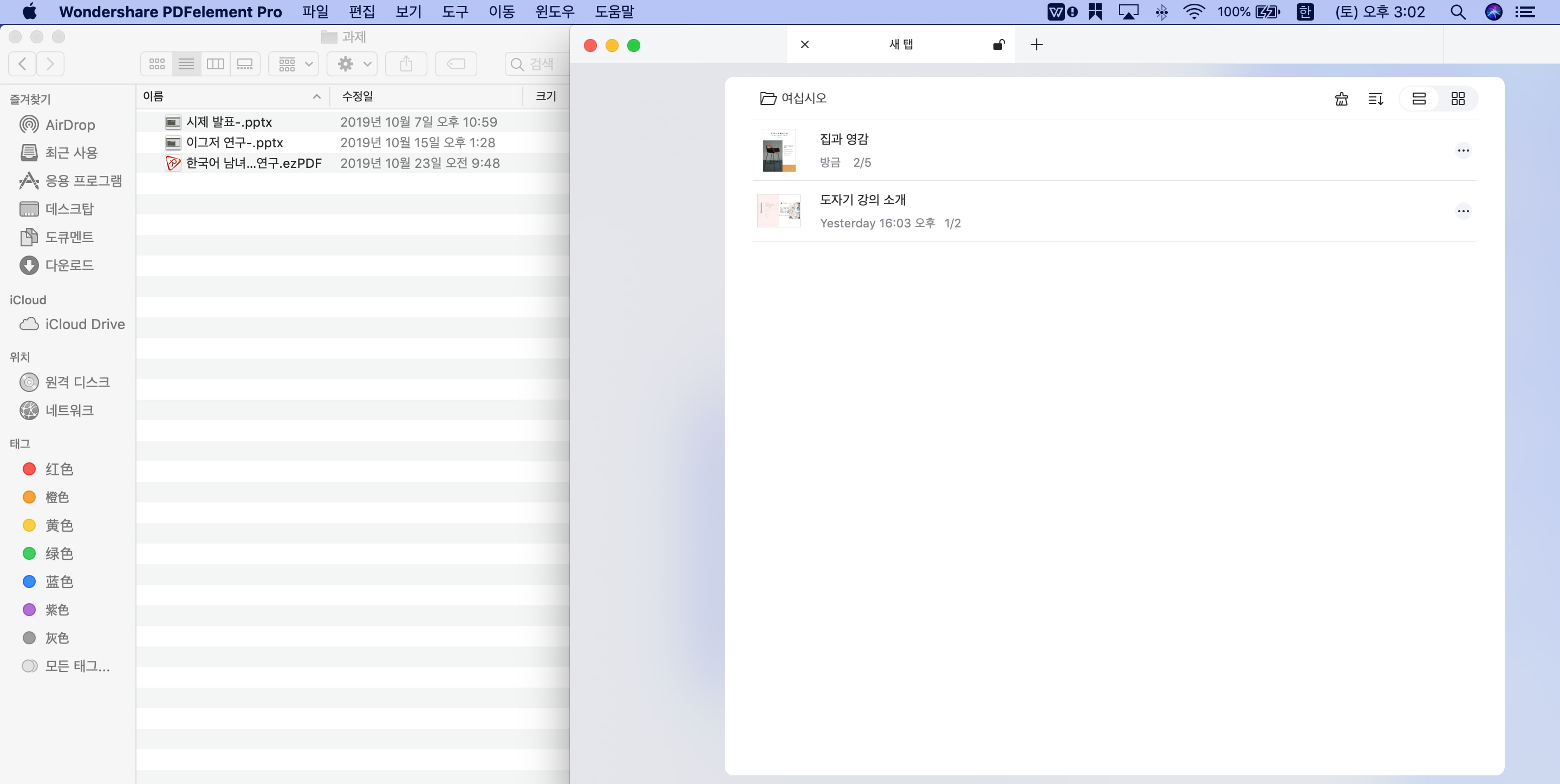
Step 2: OCR로 스캔한 PDF 변환
왼쪽 열에서 "도구"버튼을 클릭하고 "일괄 처리"를 선택합니다. 새 창에서 "PDF 변환기"를 선택하여 변환 옵션을 설정하십시오. "형식"영역에서 원하는 출력 형식을 선택하십시오. "OCR 설정"을 확인하고 스캔한 PDF의 언어를 선택하십시오. 프로세스를 시작하려면 "적용"을 클릭하십시오.
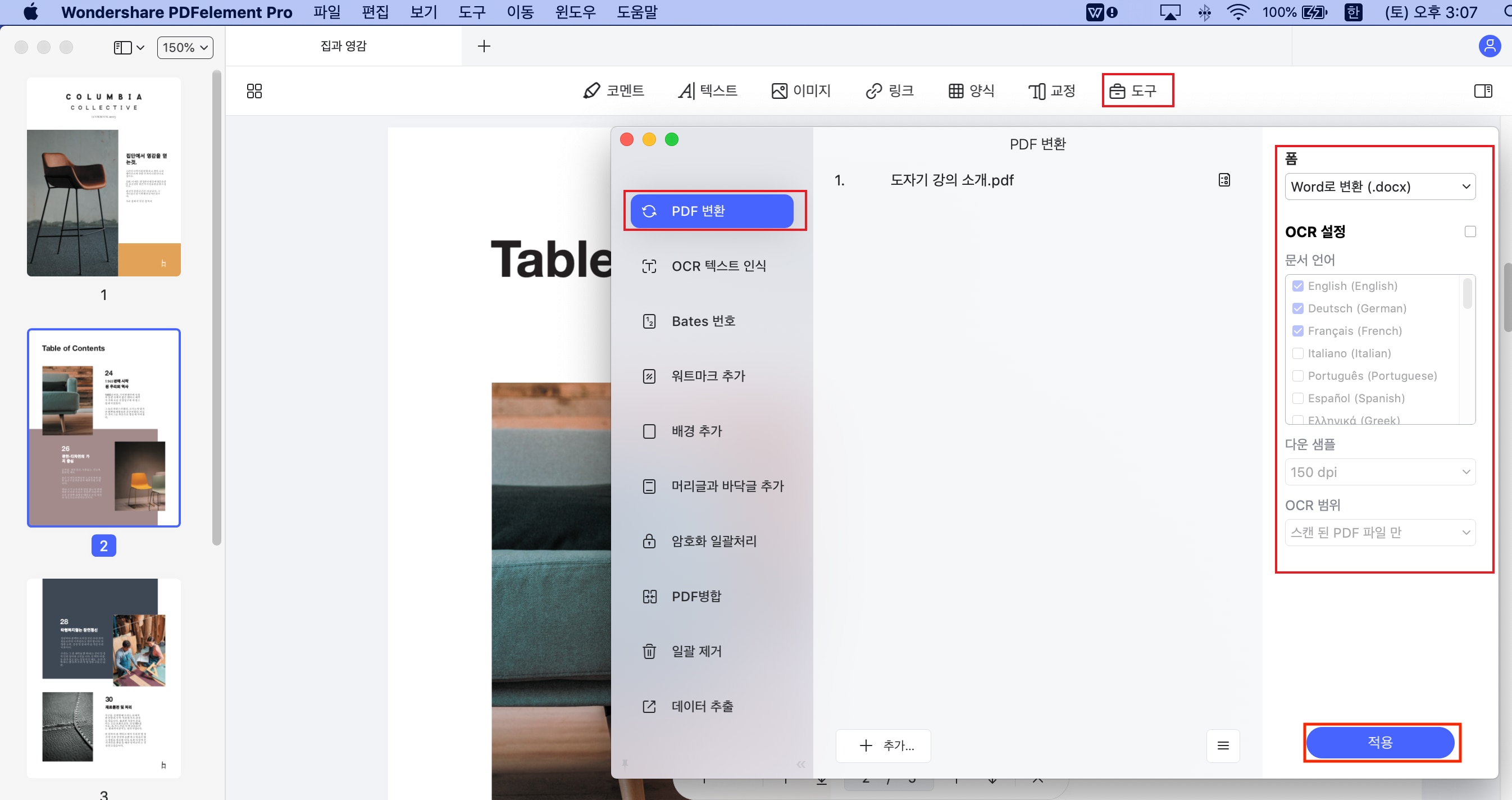
Step 3: Mac에서 스캔한 PDF 편집
파일이 변환된 후 변환된 문서는 선택한 출력 폴더에 나타나며 완전히 편집할 수 있습니다. 그러면 필요에 따라 내용을 편집할 수 있습니다.
Mac에서 스캔한 PDF 문서를 편집하는 최고의 도구
Mac 용 PDF엘리먼트는 OCR 기능이 있는 최고의 PDF 편집기 중 하나이므로 원하는대로 정확하게 문서를 편집할 수 있습니다. 문서 내용이 영어 이외의 언어로 되어있는 경우에도 마찬가지입니다. PDFelement는 가장 정확한 결과를 제공하기 위해 해당 언어의 텍스트를 인식합니다. 이러한 전문적인 OCR 기능이 포함된 많은 PDF 편집기는 매우 복잡한 사용자 인터페이스를 가지고 있지만 Mac 용 PDFelement를 사용하면 초보자도 스캔한 문서를 편집하는 것이 매우 쉽습니다. macOS X 10.12, 10.13, 10.14 및 10.15 Catalina와 호환됩니다.
스캔한 문서를 편집하는 것 외에도 PDFelement를 사용하여 PDF 파일의 모든 텍스트 또는 이미지를 편집할 수 있습니다. PDF 파일의 링크를 편집할 수도 있습니다.
PDF 파일에 주석을 달거나 변환할 수 있는 PDF 관리 도구입니다. PDF 파일에 다른 유형의 주석이나 메모를 추가하거나 PDF 파일에 스탬프 또는 개체를 추가할 수도 있습니다. 올인원 PDFelement는 macOS X에서 PDF 파일 작업을 위한 최고의 생산성 도구입니다.
Mac에서 스캔한 PDF 또는 이미지 기반 PDF에서 OCR을 수행하기 위한 팁
OCR을 사용하면 스캔한 문서를 편집 가능한 PDF 형식으로 변환할 수 있습니다. PDF 파일의 언어와 문자를 정확하게 일치시켜 원본 형식을 유지하면서 완전히 편집 가능한 텍스트를 제공합니다. OCR 기능을 최대한 활용하는 방법은 다음과 같습니다.
- OCR을 수행하는 동안 항상 문서 언어를 선택하십시오.
- PDF 문서를 단어 또는 다른 형식으로 변환하는 동안에도 OCR 기능을 활성화할 수 있습니다.
- 온라인 OCR 도구를 사용하는 대신 컴퓨터에 설치된 오프라인 OCR 도구를 사용하십시오.
